Docker-01基本命令
1、Docker安装
系统镜像为Centos7.x
- yum包更新到最新
sudo yum update
- 安装需要的软件包,yum-util提供yum-config-manager功能。另外两个是devicemapper驱动依赖的
sudo yum install -y yum-utils device-mapper-persistent-data lvm2
- 设置yum源为阿里云
sudo yum-config-manager --add-repo http://mirrors.aliyun.com/docker-ce/linux/centos/docker-ce.repo
- 安装docker
sudo yum install docker-ce
- 安装后查看docker版本
docker -v

2、Docker启动与停止
在熟悉docker启停命令之前,我们先修改utsc源
- 在控制台输入vi /etc/docker/daemon.json
- 默认情况该文件为空
- 修改其内容如下,保存退出
"registry-mirrors":["https://docker.mirrors.ustc.edu.cn"]

- 启动docker
systemctl start docker
- 停止docker
systemctl stop docker
- 重启docker
systemctl restart docker
- 查看状态
systemctl status docker
- 开机自启动
systemctl enable docker
- 概要信息
docker info
- 帮助文档
docker --help
3、Docker常用命令
3.1、镜像相关命令
- 查看所有镜像
docker images
- 搜索镜像
docker search 镜像名称
- 拉取镜像
docker pull 镜像名称
- 删除镜像
# 按照id删除
docker rmi 镜像ID
# 删除所有镜像
docker rmi `docker images -q`
3.2、容器相关命令
创建容器命令参数说明:

- 交互式方式创建容器
docker run -it --name=mycentos1 centos:7 /bin/bash
创建成功即可进入该容器,输入exit可以退出
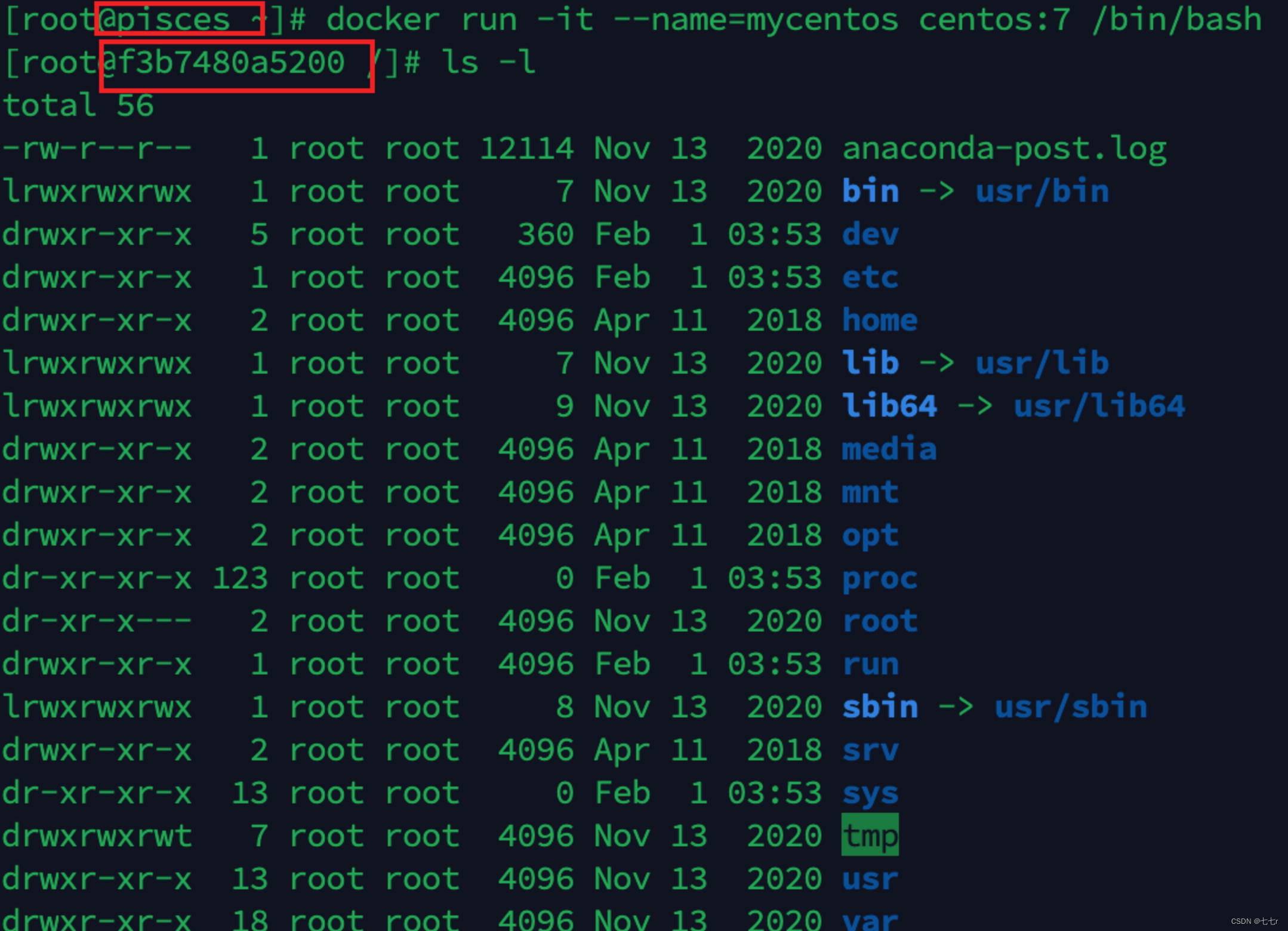
- 守护式创建容器
# 守护式创建命令
docker run -di --name=mycentos2 centos:7
# 进入守护式容器
docker exec -it mycentos2 /bin/bash


- 启动容器
docker start 容器名称(容器ID)
- 停止容器
docker stop 容器名称(容器ID)
- 文件拷贝
# 将文件拷贝到容器内
docker cp 需要拷贝的文件或目录 容器名称:容器目录
# 将文件从容器内拷贝出来
docker cp 容器名称:容器目录 需要拷贝的文件或目录
- 目录挂载
在创建容器的时候,将宿主机和目录与容器内的目录进行映射,这样我们就可以通过修改宿主机某个目录的文件从而去影响容器
创建容器 添加-v参数 后边为 宿主机目录:容器目录
docker run -di -v /usr/local/myhtml:/usr/local/myhtml --name=mycentos3 centos:7
- 查看容器IP地址
- 查看容器运行的各种参数
docker inspect 容器名称(容器ID)
- 直接查看IP地址
docker inspect --format='{.NetworkSettings.IPAdress}' 容器名称(ID)

- 容器移除
docker rm 容器名称(ID)
posted on 2023-02-01 13:12 JavaCoderPan 阅读(12) 评论(0) 编辑 收藏 举报 来源


